(完整版)电脑维护基本知识培训
计算机日常使用维护培训

将此项功能关闭
计算机常见故障解决
●
电脑就算配置再高,如果在平时使用过程中维护不当, 便会经常出现中病毒、文件丢失、软件报错、系统瘫 痪、运行缓慢等故障。
电脑运行慢,电脑卡。
当电脑运行感觉很卡的时候, 第一件要做的事情是打开任务 管理器,按Ctrl+Alt+Delete组 合键激活,或者右键点击任务 栏激活。打开任务管理器,找 出消耗CPU或者消耗内存最大 的进程,分析是什么软件或服 务造成电脑变卡。 基本上结束相关进程以后电脑 不会卡了,如果出现一打开某 软件,电脑就卡,就说明该软 件有可能损坏 ,或者有问题, 如一打字就卡说明输入法有问 题,可以考虑重新安装一下输 入法。
开机进入系统停留在某地方,只有桌面 背景,无图标,无任务栏,怎么办?
• 按Ctrl+Alt+Delete三个键能弹出任务管理器 出来。假设能够弹出任务管理器,首先在任 务管理器进程一栏中找到explorer.exe,右 键结束该进程。如果没有这个进程则点击标 题栏文件下的新建任务运行,弹出创建新任 务,输入:explorer.exe 如无意外则可进入 桌面;
设置密码
点击设置密码之后,按继续在弹出的对话框中输入密码后单击 确定按钮即修改完成以后使用电脑时必须使用此密码登录。
单击继续
C、不要轻意告诉别人IP地址,黑客从网络侵入时 首先要知道电脑的位置也就是IP地址,就如我们 住的地址一样。 注:在使用即时聊天时容易暴露电脑的IP地址,所 以尽避免跟陌生人聊天。(如QQ、MSN等) D、将电脑的远程控制功能关闭
2、黑客:黑客是采用非法手段进入别人电脑,盗取电 脑资料或破电脑系统程序的一些电脑高手。 危害:电脑中重要资料被盗取、个人重要信息丢失,隐 私被暴露等 预防措施: A、关闭电脑的来宾用户GUEST,在用户管理中将该用 户禁用,以防止黑客利用此账号进入你的电脑。
电脑系统维护培训

阜阳市铁二处学校
1、控制面板—程序 2、360软件管理
阜阳市铁二处学校
我们在平时使用计算机的时候,多注意一下计算机的 硬件维护和软件维护,不但可以尽量地延长机器的使用寿 命,最主要的是能让计算机工作在正常状阜阳市铁二处学校
阜阳市铁二处学校
⑴作用: 防火墙可以对电脑提供安全防护,防止恶意软件 等对电脑攻击、感染等等。 ⑵开启方法: 控制面板—系统和安全—Windows防火墙
阜阳市铁二处学校
阜阳市铁二处学校件的安装尽量不要都安装在C盘,不 但会影响计算机的运行速度,万一重装系统, 会造成软件的丢失。例如:美图秀秀的安装
阜阳市铁二处学校
方法:
阜阳市铁二处学校
方法: ①不常用的图标删除 ②建立文件夹,把不用的图标放在文件夹中
阜阳市铁二处学校
方法:安装杀毒软件和病毒防护软件 比如: 杀毒软件:金山毒霸 360杀毒 病毒防护软件: 360安全卫士 腾讯管家 注意: 杀毒软件和防护软件只能安装一个 养成定期杀毒的习惯
美图秀秀的安装阜阳市铁二处学校2360软件管理阜阳市铁二处学校我们在平时使用计算机的时候多注意一下计算机的硬件维护和软件维护不但可以尽量地延长机器的使用寿命最主要的是能让计算机工作在正常状态
1、教室内安装的班班通一体机; 2、教师个人计算机;
阜阳市铁二处学校
1、计算机使用的基本要求 2、计算机硬件维护 3、计算机软件维护
阜阳市铁二处学校在使用计算机过程中浏览的信息,会被存放 在临时文件夹中,删除临时文件夹里面的内容,可 以提高运行速度 方法: ① 手动清理:打开运行窗口,按下 +R键, 输入命令%temp%
计算机维护基本知识

(8)盘片保存要注意防霉、防潮、防磁、防脏物污染 和防划伤等。 (9)经常性地对硬盘中的重要数据进行备份,保证数 据的安全性。 (10) 经常进行病毒的检查和清除,对外来的软件在 使用前要进行查病毒处理。 (11) 计算机及外设的电源插头要使用三线插头,确 保计算机接地。机箱的接地端不能与交流电源的零线 接在一起。供电要安全可靠。 (12) 操作键盘时,力度要适当,不能过猛,手指按 下后应立即弹起。
(4)不要频繁地开关机,每次关、开机的时间间隔 应不小于30秒,因为硬盘等高速运转的部件,在关 机后仍会运转一段时间。频繁地开关机极易损坏硬 盘等部件。 (5)在增删计算机的硬件设备时,必须在彻底断电 下进行,禁止带电插拔计算机部件及信号电缆线。 (6)在接触电路时,不应用手直接触摸电路板上的 铜线及集成电路的引脚,以免人体所带的静电击坏 集成电路。 (7)计算机在运行时,不应随意地移动和震动计算 机,以免震动而造成硬盘磁道的划伤。在安装、搬 运计算机过程中也要轻拿、轻放,防止损坏计算机 部件。
1)温度 计算机各部件和存储介质对温度都有严格的规定, 如果超过或者无法达到这个标准,计算机的稳定性 就会降低,同时使用寿命也会缩短。如温度过高时, 各部件运行过程中产生的热量不易散发,影响部件 的工作稳定性,并极易造成部件过热烧毁,尤其是 计算机中发热量较大的信息处理器件,还会引起数 据丢失及数据处理错误。经常在高温环境下运行, 元器件会加速老化,明显缩短计算机的使用寿命。 而温度过低时,对一些机械装置的润滑机构不利, 如造成键盘触点接触不良、软驱磁头小车或打印机 字车运行不畅、打印针受阻等故障。同时还会出现 水汽凝聚或结露现象。所以计算机工作环境温度应 保持适中,一般温度是在18℃~30℃之间。
计算机维护与维修基本知识
计算机维护基础知识
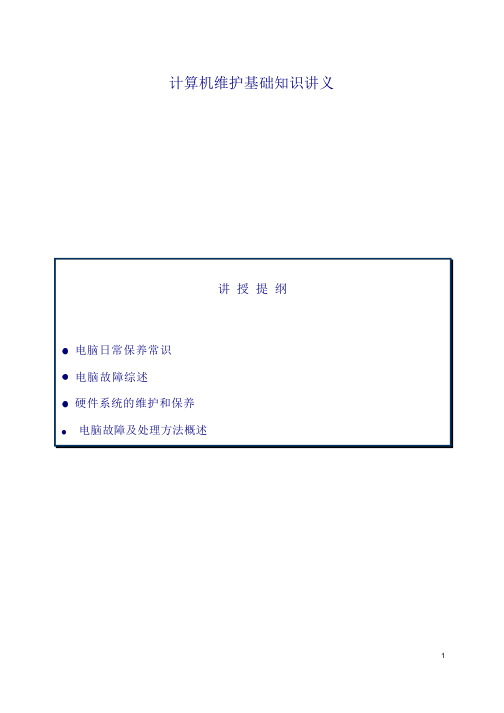
计算机维护基础知识讲义讲授提纲电脑日常保养常识电脑故障综述硬件系统的维护和保养电脑故障及处理方法概述一、电脑日常保养常识1、理想的工作环境电脑工作的理想温度:5~35℃。
电脑应尽量远离热源。
相对湿度:30%~80%。
远离电磁干扰(避免硬盘上数据的丢失) 。
配备稳压电源或UPS 电源。
工作环境应清洁(否则易引起电路短路和读写错误)2、养成良好的使用习惯正确开关机。
不要频繁地开\关计算机。
在更换或安装硬件时,应该断电操作。
在接触电路板时,切忌用手直接触摸电路板上的铜线及集成电路的引脚,以免人体所带的静电击坏这些器件。
电脑在加电之后,不应随意移动和震动,以免造成硬盘表面划伤。
3、保护硬盘及硬盘上的数据准备干净的系统引导盘。
该盘上除了必要的系统启动文件外,还应包括以入常用程序文件:ATTRIB 、CHKDSK 、DEBUG 、FDISK 、FORMAT 、XCOPY、SY S 文本编辑程序。
经常进行重要数据资料的备份。
不到万不得已,不用格式化、分区等破坏性命令。
备份分区表和主引导区信息。
二、电脑故障综述电脑常见故障一般分为硬件故障和软件故障两大类,还有一种界于两者之间的故障,称为硬件软故障。
1、硬故障的起因硬件故障(简称硬故障)大多是由于电脑硬件使用不当或硬件物理损坏所造成。
比如,主机无电源、显示器不显示、主机喇叭鸣响、显示器提示出错信息但无法启动系统等。
“真”故障“真”故障是指各种板卡、外设等出现电气故障或机械故障,属于硬件物理损坏。
“真”故障会导致发生故障的板卡或外设功能丧失,甚至整机瘫痪,如不及时排除,还可能导致相关部件的损坏。
起因:(1)外界环境不良;(2)操作不当;(3)硬件自然老化;(4)产品质量问题。
“假”故障“假”故障是指电脑主机部件和外设均完好无损,但整机不能正常运行或部分功能丧失的故障。
“假”故障一般与硬件安装、设置不当或外界环境等因素有关。
起因:(1) 天长日久自然形成的接触不良;(2) BIOS 设置错误;(3) 负荷太大;(4) 电源的功率不足;(5) CPU 超频使用。
计算机维护培训

很多,任何的不慎,如误删除、系统崩溃、硬盘故障、电
脑病毒等都可能将重要资料丢失。所以经常备份文件是必 需的,做到有备无患。来自计算机系统 的基本维护
文件的管理与备份
备份的方法
本机备份:将重要资料复制一份到本机的其它盘符下,通常是在电 脑最后一个盘。建立一个备份文件的目录,专门用于文件备份。 移动存储设备:专门准备一个U盘/移动硬盘作为备份用或者将重要 资料刻录成光盘保存。
计算机配件的日常保养
一、显示器
显示器如使用不当,视觉效果会较差,也伤眼睛,正
确地设置分辨率和刷新频率会使你的眼睛感觉舒适,15寸
的合适分辨率为800*600,17寸显示器合适的分辨率为
1024*768,19寸显示器宽屏分辨率是1440*900,普屏是 1280×1024。刷新率一般在75HZ以上效果较好。
要重新安装系统时,桌面上的文件就
会被格式化删除,导致重要文件丢失
桌面
计算机系统 的基本维护
文件的管理与备份
文件的分类管理:在非系统磁盘(C:\)下建立属于自己的独
立文件夹将各种文件按类存储,即提高了
文件管理也可有效的保障文件的安全
计算机系统 的基本维护
文件的管理与备份
文件备份的重要性
不要误认为电脑是绝对安全的,电脑存在的安全隐患
网络安全软件介绍及设置
网络安全软件介绍及设置
网络安全软件介绍及设置
网络安全软件介绍及设置
网络安全软件介绍及设置
计算机系统 的基本维护
常 用 软 件 升 级
计算机系统 的基本维护
温馨提醒: 尽可能不要多人共用一台电脑,因个 人使用习惯不同,这对电脑的影响是很大
的,不同的使用习惯会造成电脑的不适应
电脑操作与维护基础培训

4.2 注册表的逻辑结构
(1)根健 在注册表编辑器窗口中可以观察到Windows 注册表的逻辑结构。在左窗
格中显示了注册表的树形层次结构,其中“我的电脑”相当于树根,直接从 属于树根的是“根键”。 (2)主键
根键下是一群“主键”(也称“关键字”或“键”)。主键相当于文件 目录结构中的目录。它有类似于目录名的主键名,象子目录一样,主键还可 包含下级的主键。但主键本身不含数据。
5.2.3 硬件软故障
❖ 硬件软故障即硬件设备由于安装、设置不当造成的故障 。表现为硬件设备不能被识别、资源占用冲突、相关软 件不能运行等。硬件软故障导致该硬件设备运行效率下 降或根本不能运行,严重时也会导致死机。硬件软故障 是最常见的故障现象,系统BIOS设置不当则是最常见的 硬件软故障
5.3 计算机系统故障的诊断方法
2.2 使用Windows的磁盘清理工具
使用Windows XP自带的磁盘清理工具清理系统盘中的多余垃 圾文件,系统盘一般位于C盘,因此这里对C盘进行磁盘清理 操作。
操作思路: 1)运行Windows XP的磁盘清理工具。 2)选择要进行磁盘清理的磁盘分区进行磁盘清理。
一般系统盘中的垃圾文件相对要多一些,可以固定每周 清理一次。其他磁盘分区中的垃圾文件相对要少一些, 可以固定一个月清理一次。在清理磁盘之前应关闭所有 正在运行的程序,然后进行清理操作,这样可以避免因 为正在运行的程序生成的临时文件不能得到清理的情况 发生。
电脑操作与维护基础培训
电脑操作与维护基础培训第一章电脑的基础知识电脑是一种能够进行数据处理并按照程序运行指令的电子设备。
它由硬件和软件两部分组成。
硬件包括中央处理器(CPU)、内存、硬盘、显示器、键盘、鼠标等设备,软件则包括操作系统、应用程序、驱动程序等。
在进行电脑操作与维护之前,首先需要了解电脑的基础知识。
1.1 电脑的基本组成电脑的硬件组成主要包括:- 中央处理器(CPU):负责执行计算机程序中的指令,是计算机的大脑。
- 内存:存储计算机运行程序时所需的数据和指令。
- 硬盘:用于永久存储数据和程序文件。
- 显示器:显示电脑中的图形和文字。
- 键盘和鼠标:输入设备,用于操作计算机。
1.2 电脑的基本操作电脑的基本操作包括开机、关机、重启、打开应用程序、浏览互联网等。
在进行这些操作时,需要注意以下几点:- 开机前检查电源、连接线等设备是否正常。
- 关机前保存好正在进行的工作,确保数据不会丢失。
- 打开应用程序时要确保安装的程序是可信的,避免安装病毒或恶意程序。
- 上网时需要注意网络安全问题,避免泄露个人信息或遭受网络攻击。
第二章电脑操作技巧2.1 Windows操作系统的基本操作大多数个人电脑使用的是Windows操作系统,因此需要了解一些基本的Windows操作技巧。
这些技巧包括:- 快捷键的使用,如Ctrl+C复制、Ctrl+V粘贴、Alt+Tab切换应用程序等。
- 文件的操作,包括创建、删除、移动、复制文件等。
- 调整桌面的设置,如更改壁纸、调整分辨率等。
2.2 常见应用程序的使用技巧除了了解操作系统的基本操作外,还需要掌握常见应用程序的使用技巧,包括办公软件、图像处理软件、视频播放软件等。
这些技巧包括:- Word文档的编辑与排版- PowerPoint幻灯片的制作与演示- Excel表格的编辑与数据分析- Photoshop图片的处理与修饰- VLC播放器的使用技巧等第三章电脑维护与保养3.1 电脑硬件的维护与保养电脑硬件的维护与保养包括清洁、散热、电源等方面。
电脑维护最完整的培训内容
电脑维护最完整的培训内容摘要本文档旨在提供一份完整的电脑维护培训内容,帮助用户了解如何有效地维护和保养电脑。
目录1. 电脑硬件维护- 清洁电脑外壳和键盘- 定期清理和更换风扇- 检查硬件连接2. 电脑软件维护- 定期清理磁盘空间- 更新操作系统和应用程序- 安装杀毒软件和防火墙3. 数据备份和恢复- 设置自动备份计划- 使用云存储服务备份重要数据- 研究数据恢复方法4. 病毒和恶意软件防护- 避免访问不安全的网站- 使用强密码保护个人账户5. 硬件故障排除- 常见硬件故障原因和解决方法- 使用硬件检测工具识别问题- 寻求专业的技术支持电脑硬件维护1. 清洁电脑外壳和键盘- 使用柔软的布料清洁电脑外壳,避免使用化学清洁剂- 使用键盘清洁剂清洁键盘表面及缝隙2. 定期清理和更换风扇- 使用压缩气罐清理电脑内部灰尘- 定期检查风扇是否正常运转,如有异常声音或转速不稳定,应更换风扇3. 检查硬件连接- 定期检查硬件连接是否稳定,如显示器、键盘、鼠标等,确保连接牢固电脑软件维护1. 定期清理磁盘空间- 删除临时文件、不需要的程序和文件,释放磁盘空间- 使用磁盘清理工具定期清理系统文件2. 更新操作系统和应用程序- 及时安装操作系统和应用程序的更新补丁,以修复漏洞和提升性能3. 安装杀毒软件和防火墙- 安装可信赖的杀毒软件和防火墙,定期更新病毒库和进行系统扫描数据备份和恢复1. 设置自动备份计划- 使用操作系统自带的备份工具或第三方软件设置自动备份计划,确保重要数据的安全性2. 使用云存储服务备份重要数据- 将重要数据备份到云存储服务,以防丢失或硬件故障3. 研究数据恢复方法- 了解常见的数据恢复方法,以便在需要时能够快速恢复数据病毒和恶意软件防护- 不打开来自陌生人或不可信来源的电子邮件附件2. 避免访问不安全的网站- 注意浏览器地址栏的安全提示,避免访问不安全的网站- 避免点击不明来源的广告和弹窗3. 使用强密码保护个人账户- 使用复杂且不易被猜测的密码保护个人账户,定期更换密码硬件故障排除1. 常见硬件故障原因和解决方法- 了解常见的硬件故障原因,如电源故障、内存故障等,并研究相应的解决方法2. 使用硬件检测工具识别问题- 使用硬件检测工具进行诊断,快速定位和解决问题3. 寻求专业的技术支持- 当无法解决硬件故障时,寻求专业的技术支持,避免自行拆解和修复以上内容为电脑维护的最完整培训内容,希望能够帮助用户更好地维护和保养电脑。
电脑最基本的维修知识
最小化
Windows 系 统 窗 口 的 操
关闭
作
放鼠标在 边框上可 以对窗口 的高度或 宽度进行
缩放
最大化
放鼠标在”边角”时可同时对窗口高 度和宽度缩放
Windows系统的鼠标操作知识
鼠标左按钮单击:鼠标左按钮按下、松开,用 于选择某个对象或者某个选项、按钮等。 鼠标右按钮单击:鼠标右按钮按下、松开,往 往会弹出对象的快捷菜单或帮助提示。
鼠标双击:快速按下、松开左鼠标按钮(连续 两次单击),用于启动程序或者打开窗口,一 般是指左按钮双击。
windows任务管理器
1,将条码枪接在主机的键盘接口 上(即接在紫色口,见右图一)
条码枪接法
键盘接 口
图一
1,打印线一
2,打印线二
打印机有两种连接线
接口1 接口2
主机后背图示
1,连接打印 机
2,接主机上的 接口1
3,接打印机
两种打印线接法
4,接主机上的 接口2
3,另一头连接到主机这 个接口
1,连接主机和显示 器的数据线
(2)“听”即靠近主机听电源风扇、软硬 盘电机或机械机构、显示器等设备的工作声 音是否正常。另外,系统发生短路故障时常
常伴随着异常声响。监听可以及时发现一些 事故隐患,帮助在事故发生时即时采取措施。
(3)“闻”即辨闻主机、显示器、打印机 是 否有烧焦的气味,便于发现故障和确定短路所 在处。
(4)“摸”即是在系统运行时,用手触摸或 靠近主机、显示器等设备的外壳,根据其温度 可以判断设备运行是否正常;如果发烫,则该 设备有问题。
计算机基础维护知识培训
13
计算机日常维护知识培训 5.1、IP地址的分类 5.1、IP地址的分类
为了便于寻址和层次化地构造网络,IP地址被分为A 为了便于寻址和层次化地构造网络,IP地址被分为A、B、 地址被分为 五类,商业应用中只用到A 三类。 C、D、E五类,商业应用中只用到A、B、C三类。 IP协议(Internet Protocol)又称互联网协议,是支持网 间互连的数据报协议,它与TCP协议(传输控制协议)一 起构成了TCP/IP协议族的核心。它提供网间连接的完善功 能,包括IP数据报规定互连网络范围内的IP地址格式。 Internet 上,为了实现连接到互联网上的结点之间的通 信,必须为每个结点(入网的计算机)分配一个地址,并 且应当保证这个地址是全网唯一的,这便是IP地址。
地址属于第几类IP地址 地址? 的IP地址属于第几类 地址?如何设置 地址? 地址属于第几类 地址?如何设置IP地址
3
计算机日常维护知识培训 知识要点
六、打印机的分类?如何安装?如何共享使用打印 机?如何查找网络中的打印机?每种共享方式的优 点和缺点是什么?目前公司的打印机采用的是哪种 方式? 七、计算机日常维护的五大要害及其注意事项? 八、什么是文件的扩展名?有哪些文件的扩展名? 文件的扩展名的显示与隐藏的操作方法? 九、如何安装杀毒软件和杀毒? 十、如何备份系统文件及恢复操作?
18
计算机日常维护知识培训 6.1、 6.1、打印机的分类
打印机分3类,分别介绍如下: 1、针式打印机(DotMatrix Printer)——针式打 印机也称撞击式打印机,其基本工作原理类似于我 们用复写纸复写资料一样。针式打印机中的打印头 是由多支金属撞针组成,撞针排列成一直行。当指 定的撞针到达某个位置时,便会弹射出来,在色带 上打击一下,让色素印在纸上做成其中一个色点, 配合多个撞针的排列样式,便能在纸上打印出文字 或图形。针式打印机的打印成本最低,但是它的打 印分辨率也是最低的。
- 1、下载文档前请自行甄别文档内容的完整性,平台不提供额外的编辑、内容补充、找答案等附加服务。
- 2、"仅部分预览"的文档,不可在线预览部分如存在完整性等问题,可反馈申请退款(可完整预览的文档不适用该条件!)。
- 3、如文档侵犯您的权益,请联系客服反馈,我们会尽快为您处理(人工客服工作时间:9:00-18:30)。
七、使用过程中某个进程假死造成电脑无响应处理方法, 在任务管理器中找到它并结束它。如下图
调出任务栏的方法: 1、右击任务栏选择 任务管理器。 2、使用Ctrl+Alt+Del 组合键调出。
八、U盘或移动硬盘无法安全删除 1、确认usb设备与主机之间的数据拷贝已停止,还在传数 据呢,当然停不了。 2、有些程序正访问着u盘或移动硬盘上的文件,比如某个 word文档或者图片还没关掉。 3、实在不行就直接拔掉。数据损失的可能性不足10%。
否是主机的原因。如果怀疑是主机未启动可再能过主机上的指 示灯和电源风扇是否转动加以判断。确认未主机启动后,可检 查电源线、电源是否正常,如正常可进一步对内存条进行插拔、 清洁后再尝试。
电源检查方法:第四脚绿色线 (开机线)与任意黑色线短接, 电源风扇转动表明电源理论上 没问题。
三、电脑实然变得很慢 产生的原因主要有三种,一是中了病毒或流氓软件二是硬盘 性能不再稳定三是同时装了多个杀毒软件。解决办法是查毒、 更换掉不再稳定的硬盘和卸载多余的杀毒软件,数据无价请 注意备份硬盘数据了。检查硬盘使用HD Tune绿色版。如下 图,有出现红色警示项目的硬盘是要更换的。
修复计算机不建议使用,过程太久而且不一定能修复,还不如 重装来得快。
十、开机如下图显示一般是找不到引导文件,也可以说是找 不到硬盘,这里处理 方法有两个,一是进入主板BIOS检查系统是否找到硬盘,二 是检查硬盘线和供电 线是否松动。如果BIOS中找到硬盘,进入PE用HD Tune检查 硬盘是否损坏,硬盘 没有损坏重装系统,如有红色项目更换硬盘。如BIOS找不到 硬盘,检查数据线和 电源线没问题的话直接更换硬盘。
电脑基础维护知识培训
❖ 电脑的基本组成 ❖ 常见电脑故障与处理方法 ❖ 笔记本电脑的保养 ❖ 启动U盘制作与使用 ❖ 系统重装与备份 ❖ 下载安装软件注意事项 ❖ 网络故障检测方法
电脑的基本组成
❖ 计算机硬件系统:电脑一般由主机,显示器,输入设备(键盘鼠标等) 组成。
❖ 主机:主机中一般包含主板,CPU,内存,硬盘,显卡,网卡,光驱等 。
到此启动U盘制作成功,下面我们学习怎么使用这个U盘
三、设置U盘启动,把U盘插好,启动电脑。 有了启动U盘还必须要设置U盘为第一启动盘才能用U盘启 动我们的电脑,设置U盘启动有两种方式,一种是快速选 择,另一种是进BIOS设置。
笔记本电脑的保养
❖ 笔记本频繁死机该怎么办
先尝试用杀毒软件检查看看有没有病毒,杀毒前请先升 级病毒库至最新版本。
最近是否有装某些软件,装完之后才出现频繁死机,如 果有则需要删除,可能是因为兼容性的问题。
与之前所说的蓝屏类似,检查散热是否良好,笔记本电 脑散热死机是很常见的问题,可以先用手摸一下触摸板 左右两侧是否发烫如果发烫则有散热不好的可能,如果 外界散热条件良好仍然发烫,则需要联系专业人员清理 笔记本内部及检查散热部件的状况。
电脑的基本组成
❖ CPU是电脑的核心部分,CPU的快慢直接影响了电脑的性能,不过在平 时的基本办公应用中,高性能与普通CPU并不会让使用者感到明显的区 别。
❖ 内存是电脑临时存储数据的地方,简单的说,平时同时打开很多程序时 ,内存越大,电脑响应速度越快,一般办公应用的话2G-8G内存为佳。
❖ 其他设备并未对平时使用有明显影响,在此就不多介绍了。
四、电脑突然蓝屏 1、先重启电脑,如果正常运行则是Windows本身问题,可 以忽略。 2、如果进入不了系统,则有可能是硬件故障. 3、如果可以进入系统但是蓝屏还是会偶尔发生,则需要看 看机箱是否温度过高,是否贴着墙或者周围有热源导致散 热不充分。如果散热良好还会蓝屏就需要联系维修了。
五、电脑常自动重启 1、主要检查CPU是否过热,CPU风扇是否正常。 2、检查主板是否有过热的部件,经电源变换后主机内部供电 最高为12V,请放心用手触摸下大块的芯片。
常见电脑帮与处理方法
一、Usb 设备失灵或无法识别(比如鼠标键盘不能用,U盘无 法识别)
Usb插口重新插拔或者换个插口试试看,特别是从前面板 的插口换到后面的插口更有效。
二、显示器无图像或显示不正常 首先检查电源及显示器是否正常打开,再检查显示器的数 据线是否连接妥当,另外需确认电脑处于正常运作。 小提示:这里我们可以用键盘上的数字开关键粗略判断是
笔记本电脑的保养
❖ 电池
在可提供稳定电源的环境下使用笔记本电脑时,将电池 移除可延长电池受寿命是不正确的。
电池内置了防过充保护电路,在电池电量完全充满的情 况下,并不会对电池造成损耗;其次,如果取下电池又 突然断电,会对笔记本本身造成不良影响。
❖ 硬盘
尽量在平稳的状况下使用,避免在容易晃动的地点操作 笔记本。 开关机过程是硬盘最脆弱的时候。此时硬盘轴 承尚未转速尚未稳定,若产生震动,则容易造成坏轨。 故建议关机后等待约十秒左右后再移动笔记本电脑。
启动U盘的制作与使用
一、工具与软件 大白菜U盘版+1个4G以上的U盘。
二、制作方法以及参数设置 1、运行大白菜DaBaiCai.exe
2、如下图大白菜U盘启动工具界面
3、插入U盘后软件会自 动识别并自动选择好, 其实不知道怎么设置的 话可以不设置,直接用 默认即可,这里我们选 择U盘采用NTFS格式, 为的是可以存储大于4G B的文件,如WIN7的克 隆包通常大于4GB,模式 为USB-HDD.如左图: 4、点击一键制作,程 序提示即将格式化U盘, 选择确定,等待片刻启 动U盘即制作成功。 5、我们点击 模拟启动即 可验证我们U盘是否制作 成功,如下图为U盘模拟 启动的画面。
